Hem > Konfigurera märkmaskinen > Tangentbordsöversikt
Tangentbordsöversikt
PT-E310BT
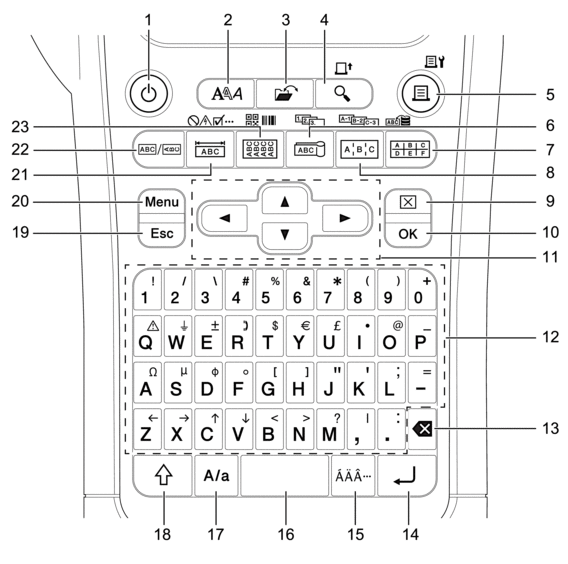
- Strömbrytare
- Tryck för att slå på eller stänga av etikettskrivaren.
- Stil
- Tryck för att ställa in attribut för tecken och etiketter.
- Arkiv
- Tryck för att hämta data som sparats i skrivarens minne.
- Förhandsvisa/Matning
- Tryck för att visa en bild av etiketten innan utskrift.
- För att mata tapen, trycker du en gång på knappen Skift och trycker sedan på knappen Förhandsvisa/Matning.
- Skriv ut/Utskriftsalternativ
- Tryck för att skriva ut.
- För att ställa in utskriftsalternativ, tryck en gång på knappen Skift och tryck sedan på knappen Skriv ut/Utskriftsalternativ.
- Kabelflagga/Serialisera
- Tryck för att skapa etiketter av typ kabelflagga.
- För att skapa serialiserade etiketter ska du en gång trycka på knappen Skift och sedan trycka på knappen Kabelflagga/Serialisera.
- Kopplingspanel/Databas
- För att skapa etiketter för kopplingspaneler med upp till två rader.
- För att skapa etiketter med valt intervall av poster i nedladdningsdatabasen ska du en gång trycka på knappen Skift och sedan trycka på knappen Kopplingspanel/Databas.
- Anslutningspanel/Avancerad serialisering
- För att skapa etiketter med en eller flera rader för en grupp av portar på en anslutningspanel.
- För att skapa avancerade serialiserade etiketter ska du trycka på knappen Skift en gång och sedan trycka på knappen Anslutningspanel/Avancerad serialisering.
- Radera
- Tryck för att rensa alla text- och formatinställningar.
- OK
- Tryck för att välja alternativet som visas.
- Markör
- Tryck för att flytta markören i pilens riktning.
- Bokstavstangenter
- Tryck för att skriva in bokstäver eller siffror.
- Du kan mata in stora bokstäver och symboler med dessa tangenter i kombination med knappen Skiftlås.
- Backsteg
- Tryck för att radera tecken till vänster om markören.
- Enter
- Tryck för att infoga en ny rad när du matar in text.
- Om du väljer Allmänt läge för typ av etikettapplikation och vill infoga ett nytt textblock, trycker du på knappen Skift och trycker sedan på knappen Enter.
- Accent
- Tryck för att välja ett accenttecken.
- Mellanslag
- Tryck för att infoga ett tomrum.
- Tryck för att återgå till standardvärdet.
- Skiftlås
- Tryck för att slå på och av skiftlåset.
- Skift
- Tryck för att ange symbolen som sitter på knappen.
- Esc
- Tryck för att avbryta aktuell inställning.
- Menu (Meny)
- Tryck för att välja en funktionsmeny.
- Frontpanel/Symbol
- Tryck för att skapa etiketter för frontpaneler, paneler med namn och enstaka portar.
- För att välja en symbol från symbolmenyn ska du en gång trycka på knappen Skift och sedan trycka på knappen Frontpanel/Symbol.
- Allmänt
- Tryck för att skapa etiketter för allmänna syften.
- Kabellindning/Streckkod
- Tryck för att skapa etiketter som lindas runt kablar eller ledningar.
- För att öppna skärmen för inställning av streckkoder ska du en gång trycka på knappen Skift och sedan trycka på knappen Kabellindning/Streckkod.
PT-E510/PT-E560BT
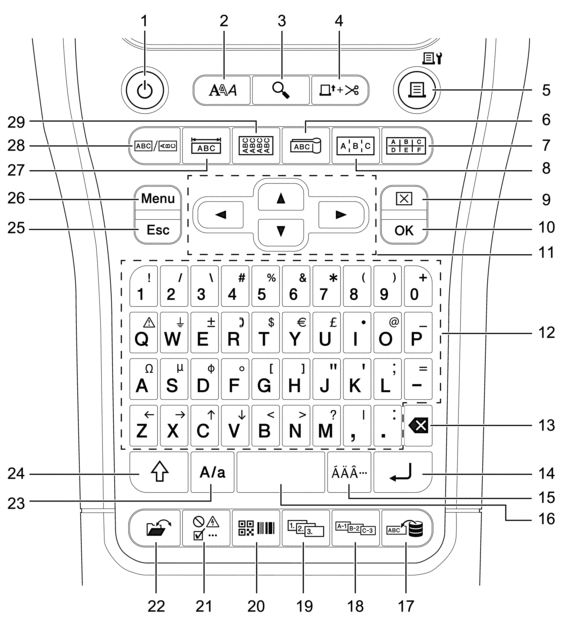
- Strömbrytare
- Tryck för att slå på eller stänga av etikettskrivaren.
- Stil
- Tryck för att ställa in attribut för tecken och etiketter.
- Förhandsvisa
- Tryck för att visa en bild av etiketten innan utskrift.
- Matning & klippning
- Tryck för att mata 22,7 mm av tom tape och klipp sedan av tapen.
- Skriv ut/Utskriftsalternativ
- Tryck för att skriva ut.
- För att ställa in utskriftsalternativ, tryck en gång på knappen Skift och tryck sedan på knappen Skriv ut/Utskriftsalternativ.
- Kabelflagga
- Tryck för att skapa etiketter av typ kabelflagga.
- Kopplingspanel
- För att skapa etiketter för kopplingspaneler med upp till tre rader.
- Anslutningspanel
- För att skapa etiketter med en eller flera rader för en grupp av portar på en anslutningspanel.
- Radera
- Tryck för att rensa alla text- och formatinställningar.
- OK
- Tryck för att välja alternativet som visas.
- Markör
- Tryck för att flytta markören i pilens riktning.
- Bokstavstangenter
- Tryck för att skriva in bokstäver eller siffror.
- Du kan mata in stora bokstäver och symboler med dessa tangenter i kombination med knappen Skiftlås.
- Backsteg
- Tryck för att radera tecken till vänster om markören.
- Enter
- Tryck för att infoga en ny rad när du matar in text.
- Om du väljer Allmänt läge för typ av etikettapplikation och vill infoga ett nytt textblock, trycker du på knappen Skift och trycker sedan på knappen Enter.
- Accent
- Tryck för att välja ett accenttecken.
- Mellanslag
- Tryck för att infoga ett tomrum.
- Tryck för att återgå till standardvärdet.
- Databas
- Tryck för att skapa etiketter med det valda intervallet av poster in nedladdningsdatabasen.
- Avancerad serialisering
- Tryck för att skapa avancerade serialiserade etiketter.
- Serialisera
- Tryck för att skapa serialiserade etiketter.
- Streckkod
- Tryck för att öppna skärmen för inställning av streckkod.
- Symbol
- Tryck för att välja och infoga en symbol från symbolmenyerna.
- Arkiv
- Tryck för att hämta data som sparats i skrivarens minne.
- Skiftlås
- Tryck för att slå på och av skiftlåset.
- Skift
- Tryck för att ange symbolen som sitter på knappen.
- Esc
- Tryck för att avbryta aktuell inställning.
- Menu (Meny)
- Tryck för att välja en funktionsmeny.
- Frontpanel
- Tryck för att skapa etiketter för frontpaneler, paneler med namn och enstaka portar.
- Allmänt
- Tryck för att skapa etiketter för allmänna syften.
- Kabellindning
- Tryck för att skapa etiketter som lindas runt kablar eller ledningar.
Var den här sidan till din hjälp?



